IXOS.eCall – Supportanfragen und Anforderungen
- Die Freischaltung der Funktion IXOS.eCall erfolgt vom PHARMATECHNIK-Support.
- Um die Funktion IXOS.eCall nutzen zu können, benötigen Sie eine der Berechtigungsrollen Leiter oder Supportanfragen bearbeiten oder das Recht Supportanfragen bearbeiten.
- Wenn Sie in Ihrer Apotheke das Berechtigungskonzept zum Schutz sensibler Daten umgesetzt haben, dann können Sie diese Funktion bzw. dieses Modul nur nutzen, wenn der Arbeitsplatz oder Sie als Benutzer die erforderliche Berechtigung haben. Mehr dazu lesen Sie in Arbeitsplatzschutz.
- Falls Sie möchten, dass nur bestimmte Mitarbeiter die Kommunikation mit dem PHARMATECHNIK-Support sehen können, dann vergeben bzw. entziehen Sie im Modul Kontakte in den Kontaktdetails der Mitarbeiter auf der Seite Nachrichtentypen die Berechtigung für IXOS.eCall Support bzw. Anforderungen. Mehr dazu im Thema 'Nachrichtentypen (Mitarbeiter)'.
So rufen Sie IXOS.eCall auf:
-
Klicken Sie den
 IXOS.eCall-Button in der IXOS-Navigationsleiste:
IXOS.eCall-Button in der IXOS-Navigationsleiste: Das Modul Notes öffnet sich mit der Nachrichtenkategorie IXOS.eCall Support. Hier sehen Sie alle von Ihrer Apotheke erstellten Anfragen an den PHARMATECHNIK-Online-Support.
Das Modul Notes öffnet sich mit der Nachrichtenkategorie IXOS.eCall Support. Hier sehen Sie alle von Ihrer Apotheke erstellten Anfragen an den PHARMATECHNIK-Online-Support.
In der darüber angezeigten Nachrichtenkategorie Anforderungen sind alle von Ihrer Apotheke gestellten und angenommenen Entwicklungsanforderungen an IXOS zu sehen, sofern Ihre Apotheke für diese Funktion freigeschaltet ist.Erfüllte Anforderungen und geschlossene Supportanfragen werden nach ihrer letzten Aktualisierung noch 2 Jahre lang angezeigt.
Erläuterungen zu dem Nachrichtenkategorien
IXOS.eCall Support
Ihre Kommunikation mit dem Online-Support (zu neuen Problemen oder erfassten Anforderungen) sehen Sie in der Nachrichtenkategorie IXOS.eCall Support.
Die Dringlichkeit von Anfragen wird mit den Icons ![]() (Antwort spätestens morgen) und
(Antwort spätestens morgen) und ![]() (Eilt/Notfall).
(Eilt/Notfall).
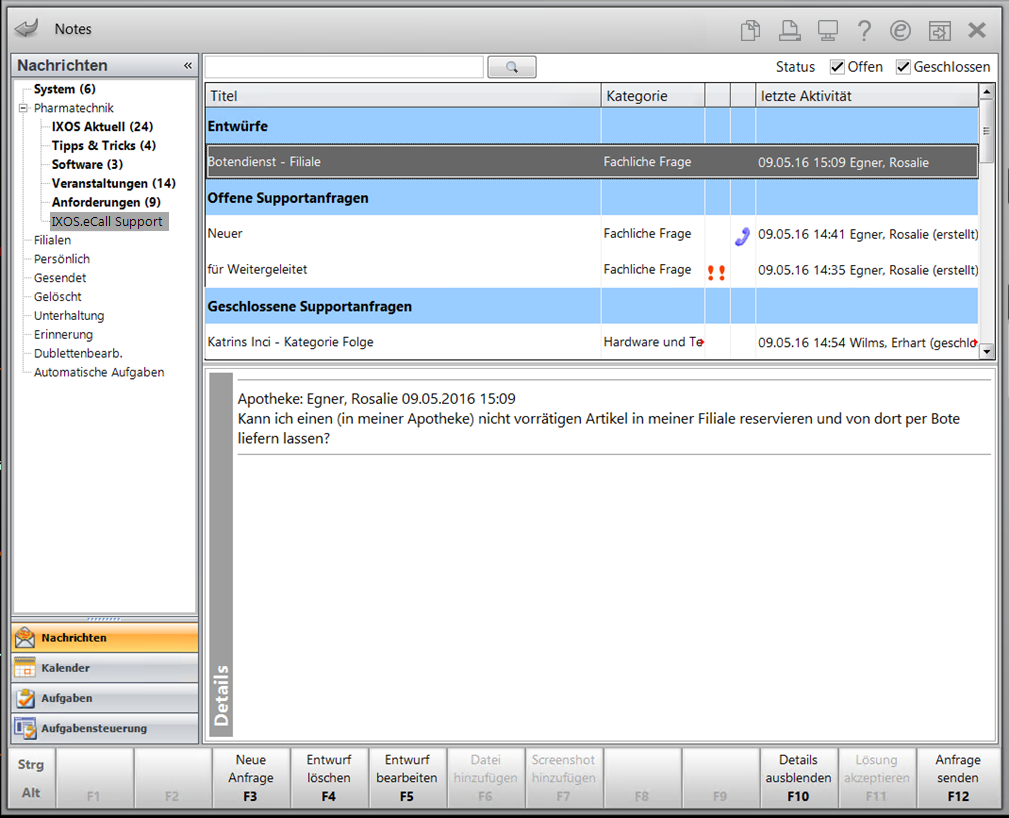
Mehr dazu im Thema 'IXOS.eCall Support-Anfragen einsehen'.
Anforderungen
Ihre gestellten Anforderungen sehen Sie in der Nachrichtenkategorie Anforderungen.
Die Anzahl an Anforderungen wird mit den gefüllten Balken der ![]() Stufen-Icons verdeutlicht.
Stufen-Icons verdeutlicht.
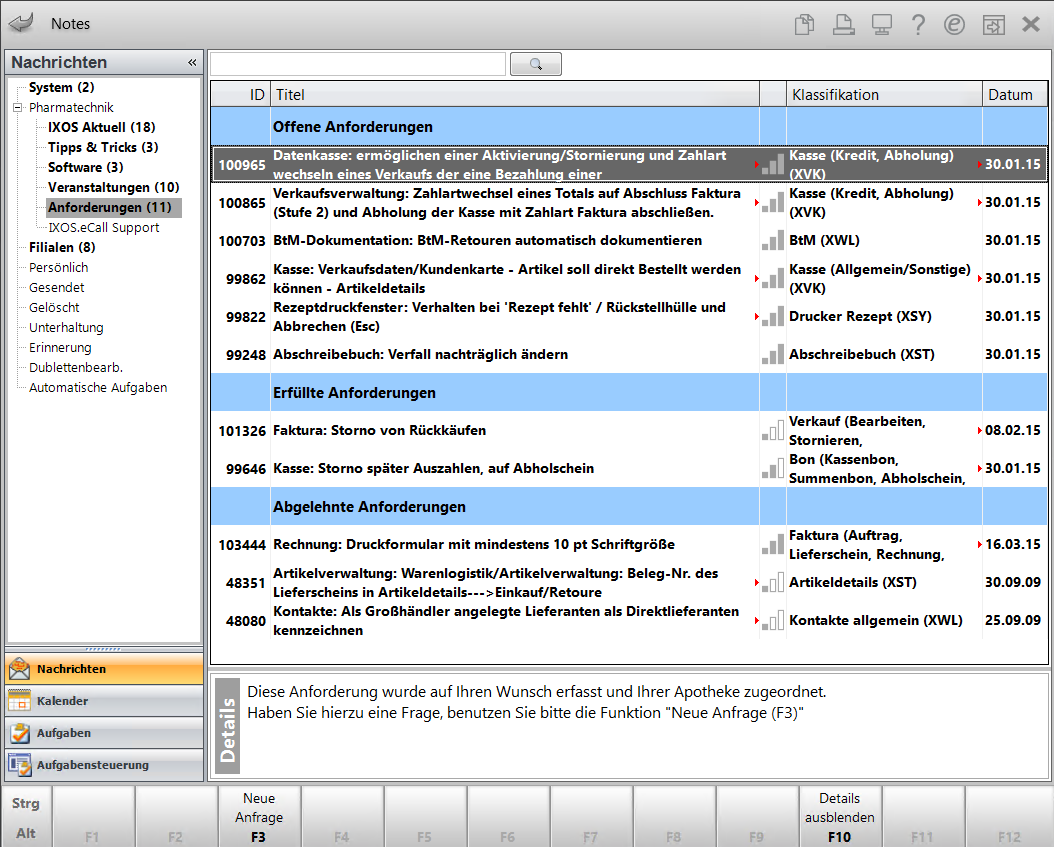
Mehr dazu im Thema 'Anforderungen einsehen'.
Anforderung bzw. Online-Anfrage als gelesen markieren
Um eine Anforderung bzw. Online-Anfrage als gelesen bzw. ungelesen zu markieren, selektieren Sie diese, öffnen das Kontextmenü und selektieren den gewünschten Eintrag: Als gelesen markieren bzw. Als ungelesen markieren

Signalisierung im Infocenter
Die Erstellung und Änderung von Anforderung bzw. Online-Anfragen bzw. deren Zustandswechsel werden in Infocenter signalisiert.

Mit Doppelklick auf die Meldung gelangen Sie direkt ins Modul Notes, Rubrik Nachrichten in die Kategorie Pharmatechnik. Hier selektieren Sie den gewünschten Ordner - Anforderungen oder IXOS.eCall Support und können die Meldung einsehen.

